苹果电脑恢复出厂设置教程(快速恢复苹果电脑到出厂设置状态,轻松解决各种问题)
苹果电脑是一款优秀的电脑品牌,但在使用过程中也会遇到各种问题。本文将介绍如何通过恢复出厂设置来解决苹果电脑遇到的问题,让您的电脑焕然一新。
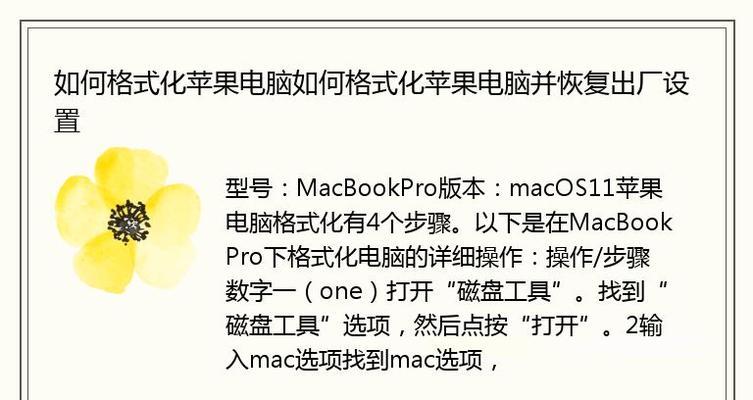
什么是恢复出厂设置
通过恢复出厂设置,您的苹果电脑将被重置为原始状态,删除所有用户数据和设置,回到出厂时的状态。这样可以解决一些软件问题、系统崩溃或性能下降的情况。
备份数据
在进行恢复出厂设置之前,务必备份您重要的数据。可以使用TimeMachine或其他云存储服务进行备份,确保数据不会丢失。
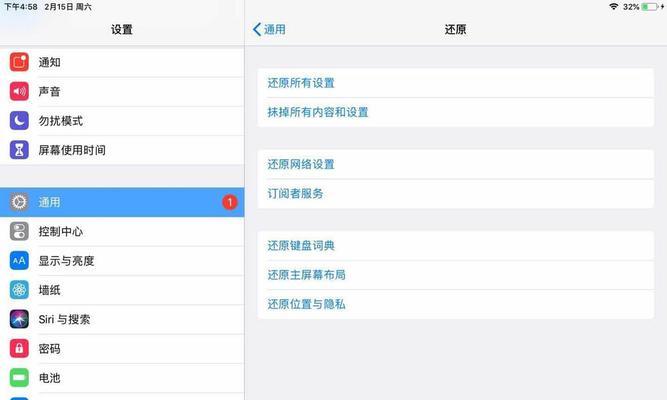
关闭查找我的Mac
在开始恢复出厂设置之前,需要关闭“查找我的Mac”功能。打开“系统偏好设置”,点击“AppleID”,选择“iCloud”,然后取消勾选“查找我的Mac”。
断开所有外部设备
在进行恢复出厂设置之前,最好断开所有外部设备,包括打印机、外置硬盘等。这样可以确保恢复过程的顺利进行。
进入恢复模式
按住Command+R键,同时启动您的苹果电脑,直到出现苹果标志或进入恢复模式。
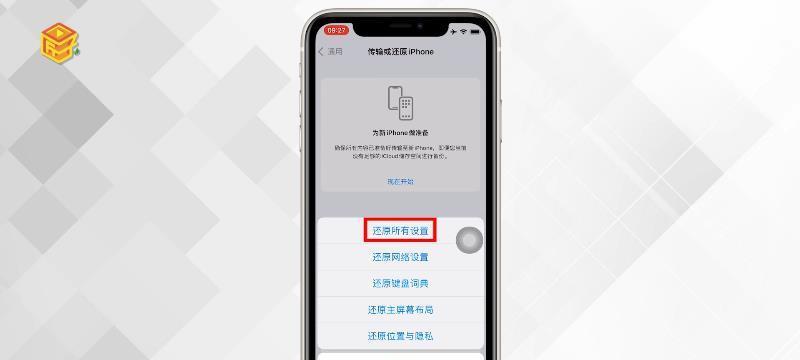
选择“磁盘工具”
在恢复模式中,选择“磁盘工具”来对您的硬盘进行检查和修复。
选择“恢复系统”
在磁盘工具中完成检查和修复后,退出磁盘工具,选择“重新安装macOS”或“恢复系统”。这将重新下载并安装最新版本的macOS系统。
确认恢复选项
在重新安装macOS或恢复系统之前,您需要确认一些选项,如安装位置、网络连接等。按照提示完成设置。
等待系统安装
系统安装过程可能需要一些时间,请耐心等待。不要中途断电或关闭电脑,以免造成不可预知的问题。
重新设置您的电脑
当系统安装完成后,您需要重新设置您的电脑。这包括选择语言、地区、创建管理员账户等步骤。
恢复数据
如果您之前备份了数据,现在可以通过TimeMachine或其他备份工具将数据恢复到您的电脑中。
重新安装应用程序
在恢复数据后,您可能需要重新安装之前使用的应用程序。您可以通过AppStore或官方网站下载并安装所需的应用程序。
重新设置个性化偏好
您可以重新设置桌面背景、屏幕保护程序、声音设置等个性化偏好,使您的电脑符合您的需求。
更新系统和应用程序
完成恢复出厂设置后,您需要更新系统和应用程序,以确保您的电脑拥有最新的功能和安全性。
通过恢复出厂设置,您可以轻松解决苹果电脑遇到的各种问题。但请注意,在进行此操作之前,请务必备份重要的数据,并仔细阅读官方教程或咨询专业人士的建议。
- 使用U盘启动盘重装系统教程(简易操作,快速解决电脑故障)
- 金星游戏机(探索未知的游戏世界,尽在金星游戏机!)
- 小米无人机的性能与优势(了解小米无人机的特点和功能)
- 使用PS进行抠图去白底的技巧(简便快捷的白底抠图方法及保存技巧)
- WinPE安装教程(使用WinPE制作安装盘,让安装过程更加便捷高效)
- 惠普笔记本安装Win8详细教程(从零开始,轻松安装Win8系统)
- 探寻远古海洋的神秘之谜(追溯远古海洋演化历程与生命起源的奥秘)
- 中华网络拓展协会(打造互联网时代的新纽带)
- 联想小新潮换屏幕教程(为您呈现详细的小新潮换屏幕教程,让您轻松完成替换屏幕的任务)
- 如何正确背运冰箱下楼?(掌握正确方法,轻松搬迁家居电器)
- 如何使用U盘病毒安装教程(从U盘病毒到系统安装,轻松一键完成)
- 扩大C盘分区容量,提升电脑性能(一步步教你怎样合理分配磁盘空间)
- 探索iPad小圆点的截图设置方法(个性化你的iPad主题,轻松定制自己的界面)
- 使用W7U盘装系统教程(简明易懂的操作步骤,让你轻松装系统)
- Win7家庭高级版与旗舰版(比较两个版本的功能和性能优劣,找到最适合你的操作系统)
- 神舟z7sp7s2换屏幕教程(用简单步骤替换神舟z7sp7s2屏幕,为您的电脑带来焕然一新的体验)